OPPO Find N2 Flip 5G
Activer la reconnaissance faciale en 8 étapes difficulté Intermédiaire

Votre téléphone
Oppo Find N2 Flip 5G
pour votre Oppo Find N2 Flip 5G ou Modifier le téléphone sélectionnéActiver la reconnaissance faciale
8 étapes
Intermédiaire
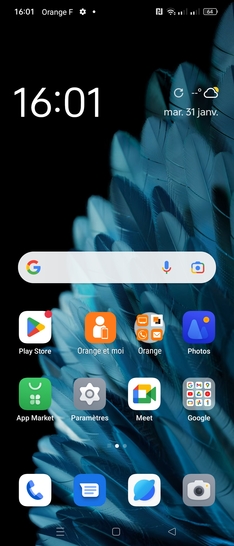
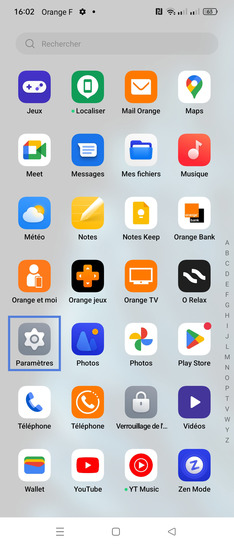
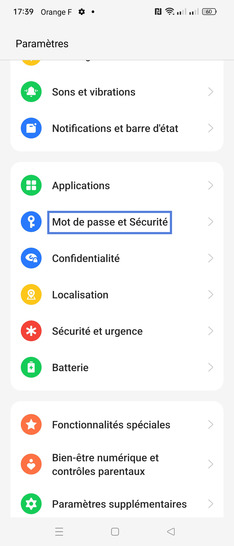
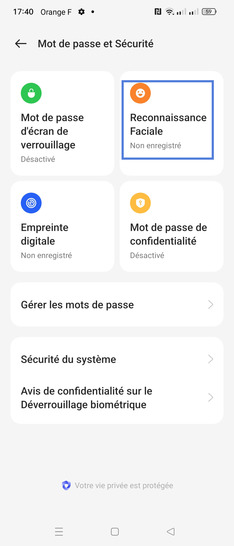
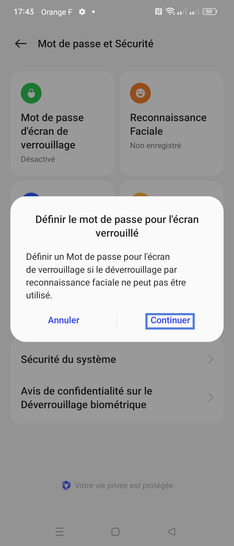
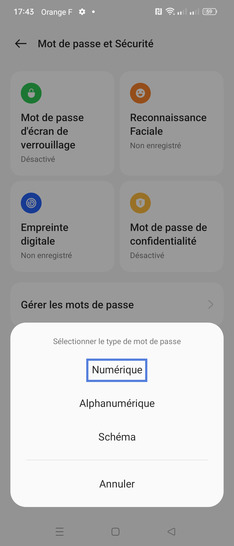
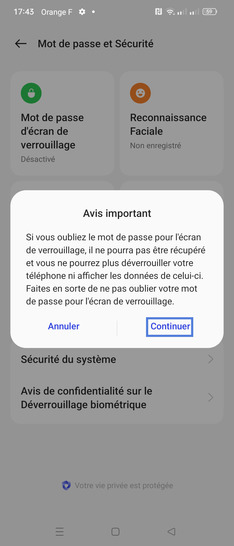
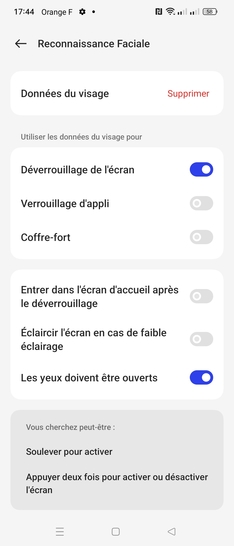
Bravo ! Vous avez terminé ce tutoriel.
Découvrez nos autres tutoriels